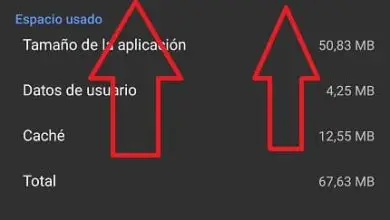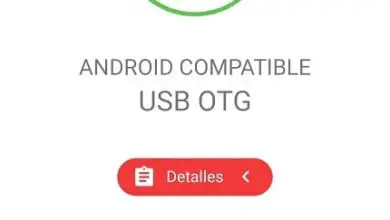Come masterizzare un’immagine ISO su un USB avviabile su Windows, Linux o Mac?
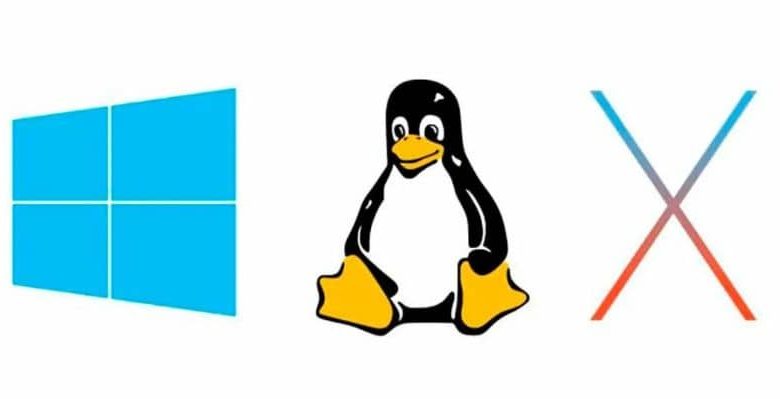
I sistemi operativi sono i sistemi di base con cui funzionano i nostri computer, questi sono ciò che consente di far funzionare i nostri computer attraverso un’interfaccia facile e semplice.
Tra i sistemi operativi più diffusi ci sono, il sistema operativo Windows, Linux e Mac OS. Questi sono i sistemi con cui lavora la maggior parte dei computer che attualmente possediamo.
Ognuno di loro porta la propria interfaccia con un design unico e caratteristiche particolari. Si caratterizzano per essere in costante sviluppo e innovazione. Di tanto in tanto ci offrono versioni molto migliori delle precedenti.
È possibile che alcuni dei nostri computer abbiano smesso di funzionare a causa di programmi non aggiornati o dannosi che distruggono il sistema operativo. Ma non dobbiamo preoccuparci, poiché esiste un metodo che possiamo utilizzare per salvare questi computer.
Come masterizzare un’immagine ISO su un USB avviabile su Windows, Linux o Mac?

Questo metodo consiste nel registrare un sistema operativo su un’unità di memorizzazione, ad esempio una memoria USB. Per eseguire questo processo dobbiamo scaricare un’immagine ISO e masterizzarla su quell’unità.
L’immagine ISO è fondamentalmente una copia esatta di un sistema operativo completo. Queste immagini possono essere scaricate dal sito ufficiale dei sistemi operativi. Che si tratti di Windows, Linux o Mac.
Per registrare questa immagine su USB, dobbiamo scaricare un programma sviluppato appositamente per fare questo lavoro. Una volta registrato sull’unità USB, diventerà un’unità avviabile.
Che possiamo inserire in qualsiasi computer e farlo funzionare con il sistema operativo precedentemente registrato. Va notato che questo processo è anche possibile modificare il sistema operativo del nostro computer.
In questo articolo ti insegneremo come scaricare un’immagine ISO e poi masterizzarla su una USB e quindi convertirla in un’unità di avvio. Di seguito verranno indicati tutti i passaggi che devono essere seguiti per eseguire questa azione.
Passaggi per scaricare l’immagine ISO Windows, Linux e Mac
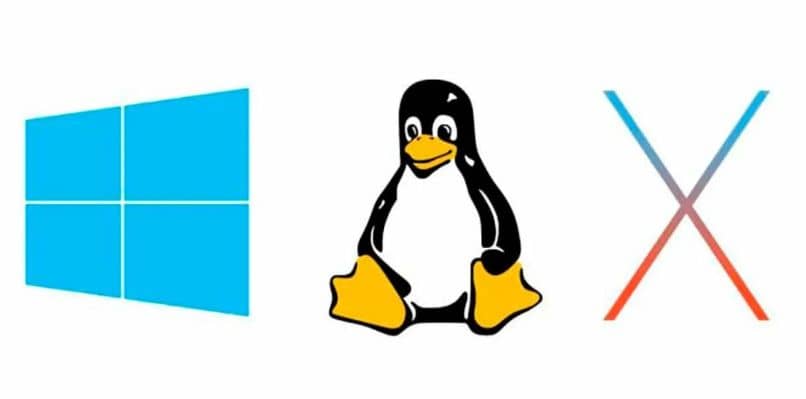
Prima di convertire l’USB in Bootable, dobbiamo scaricare l’immagine ISO del sistema operativo in questione. Se vogliamo scaricare l’immagine del sistema operativo Windows, dobbiamo prima aprire il nostro browser di fiducia.
Successivamente dobbiamo andare alla pagina ufficiale di Microsoft che ci permetterà di scaricare l’immagine ISO. Per accedervi puoi farlo tramite questo link. Non appena accediamo al sito web, configuriamo la lingua e la versione che vogliamo scaricare e clicchiamo su download. Inizierà automaticamente il download.
Se vogliamo scaricare la ISO per Linux andiamo nella barra di ricerca in alto e cerchiamo la pagina ufficiale, che trovate a questo link. Quindi selezioniamo la versione Linux e la scarichiamo.
Per ottenere l’immagine del sistema operativo Mac facciamo lo stesso, nella barra di ricerca andiamo alla pagina ufficiale di Apple che ci consente di eseguire questo tipo di download. Per accedere a questa pagina devi solo cliccare qui. Selezioniamo la versione del sistema che vogliamo scaricare e il gioco è fatto.
Passaggi per masterizzare un’immagine ISO su un USB avviabile su Windows, Linux o Mac
La prima cosa che dobbiamo fare per masterizzare l’immagine ISO su una USB è scaricare il programma che esegue questa azione. Per fare ciò apriamo il nostro browser e andiamo su https://unetbootin.github.io/, lì scarichiamo il programma in base al sistema operativo che andremo ad installare.
Ora colleghiamo la nostra unità USB al computer, è importante formattare l’USB prima per evitare problemi futuri. Ora apriamo il programma che abbiamo appena scaricato, speriamo che si carichi, quindi possiamo vedere l’interfaccia di questo fantastico strumento.
All’interno di questo programma selezioniamo l’opzione «Immagine disco», quindi facciamo clic sull’opzione a destra e selezioniamo ISO. Ora segniamo l’opzione di tre punti e cerchiamo l’immagine ISO del sistema operativo che andremo ad installare.
Infine, selezioniamo l’unità USB in cui verrà registrato il sistema operativo e accettiamo. Il processo di download inizierà automaticamente, dobbiamo essere pazienti fino al termine.